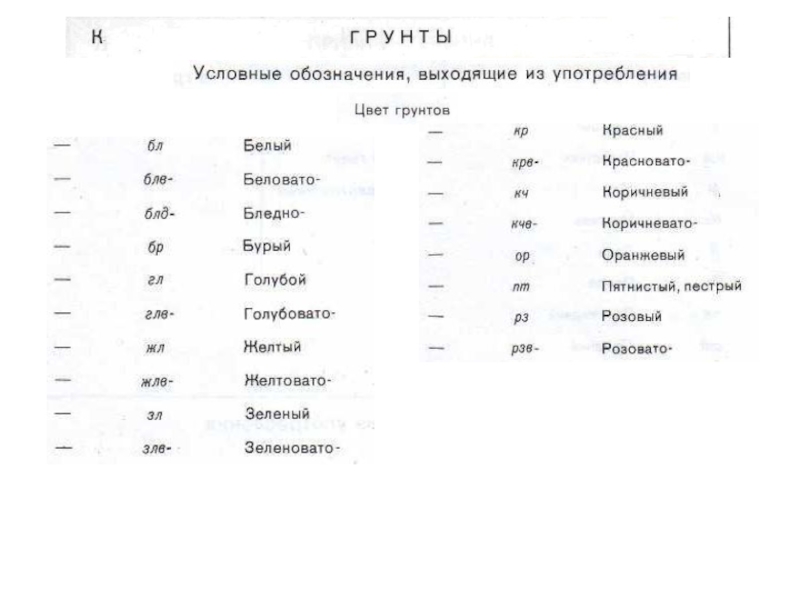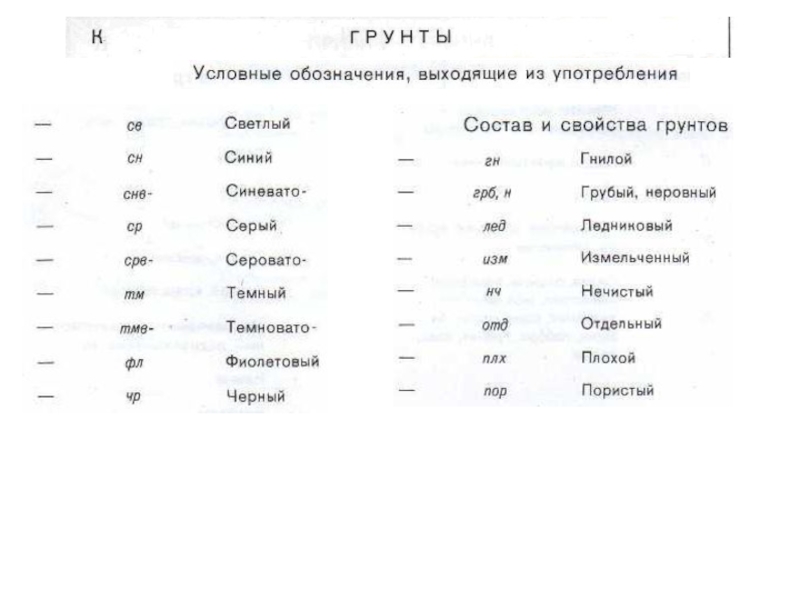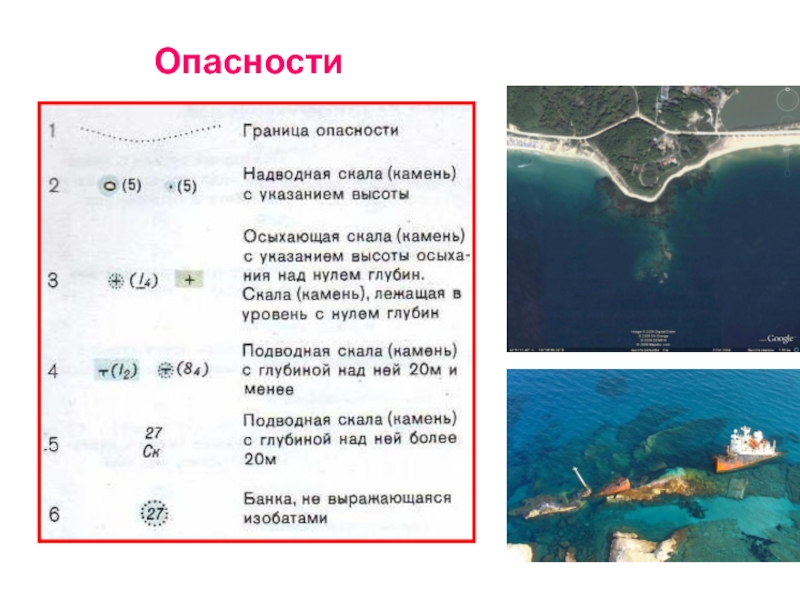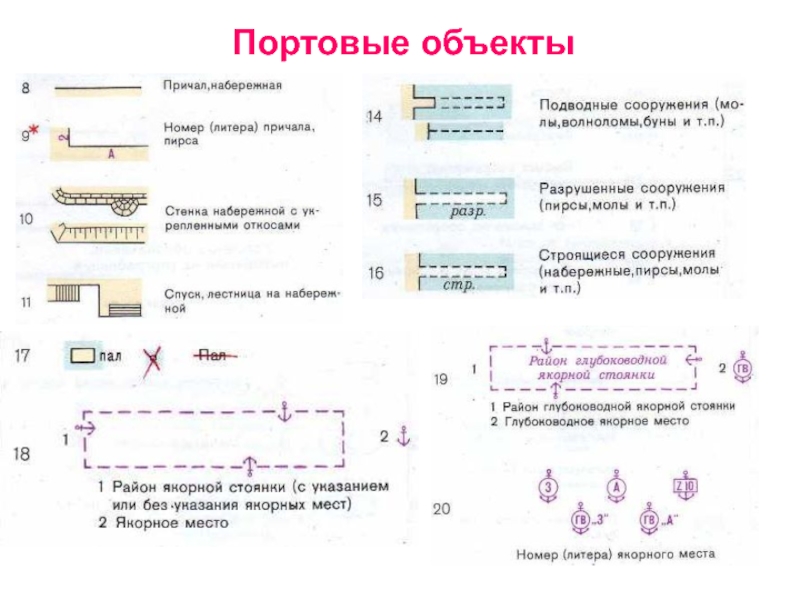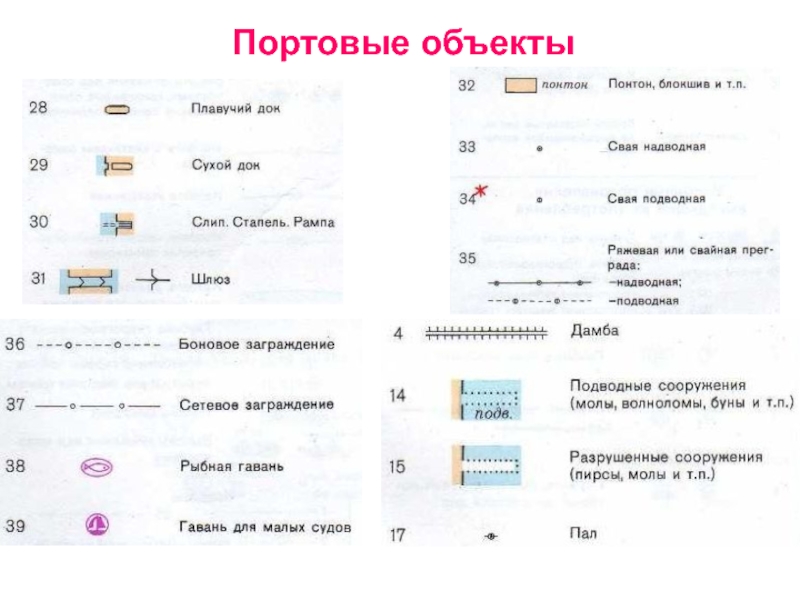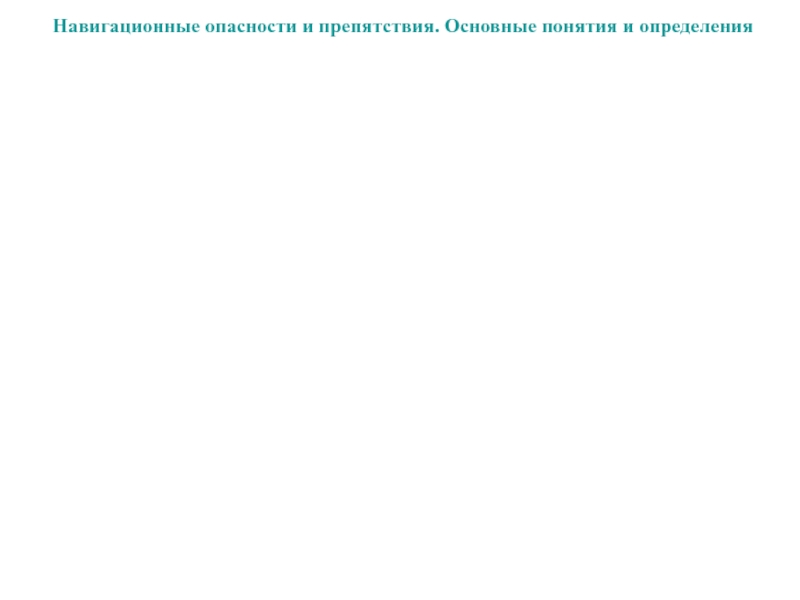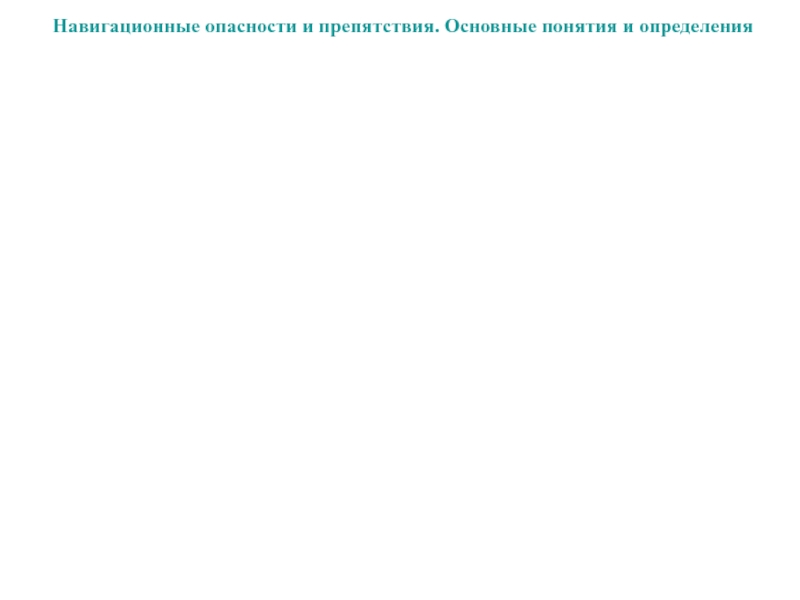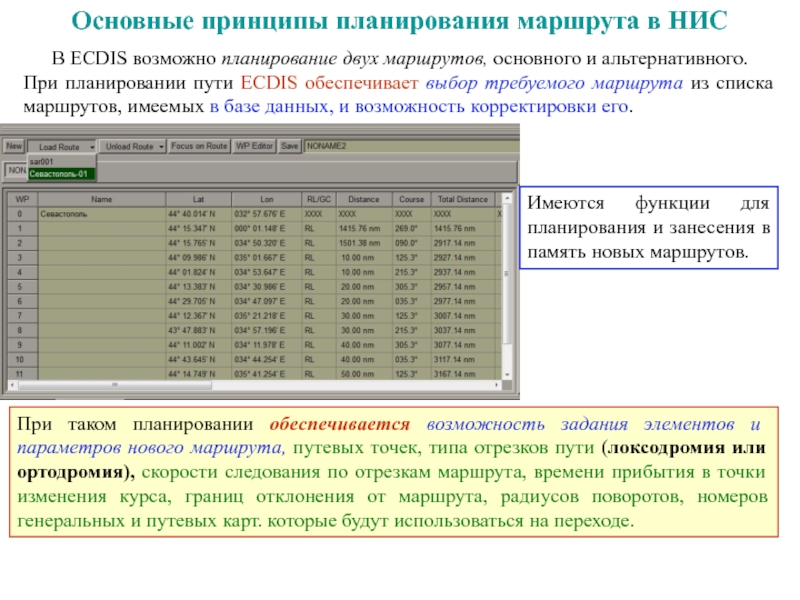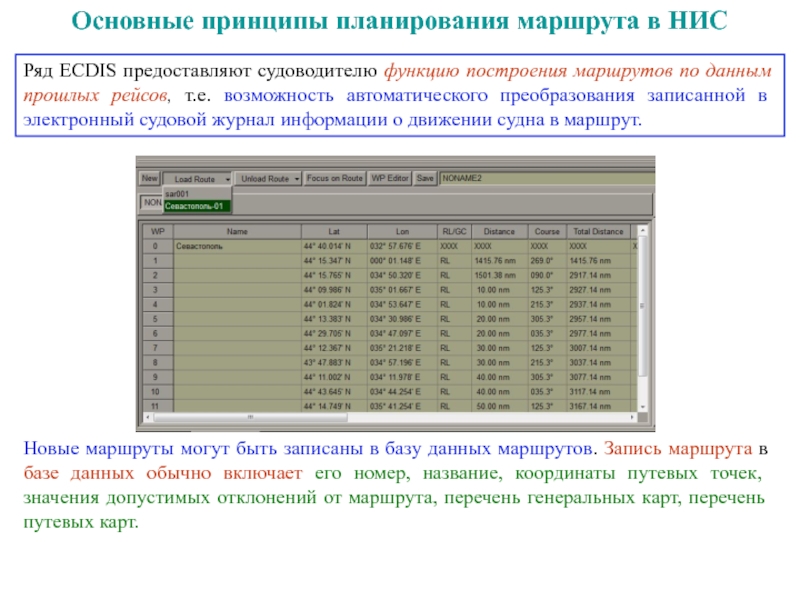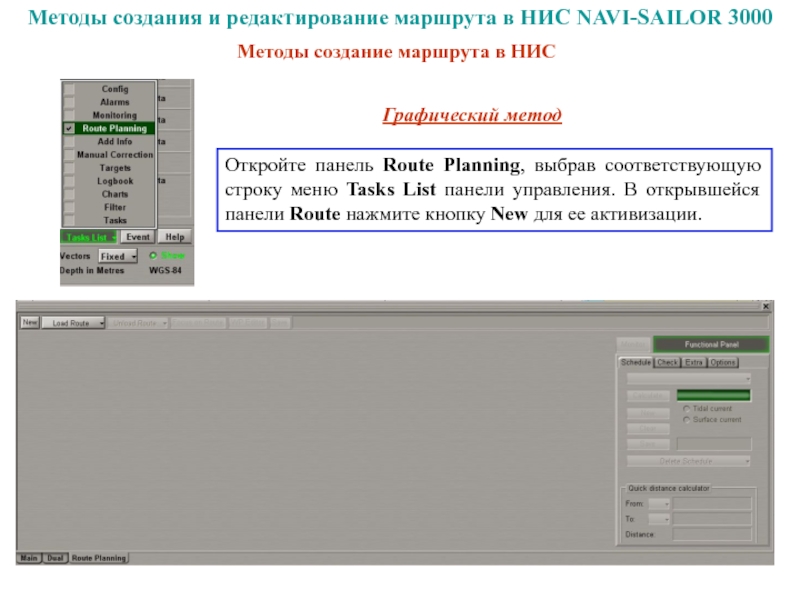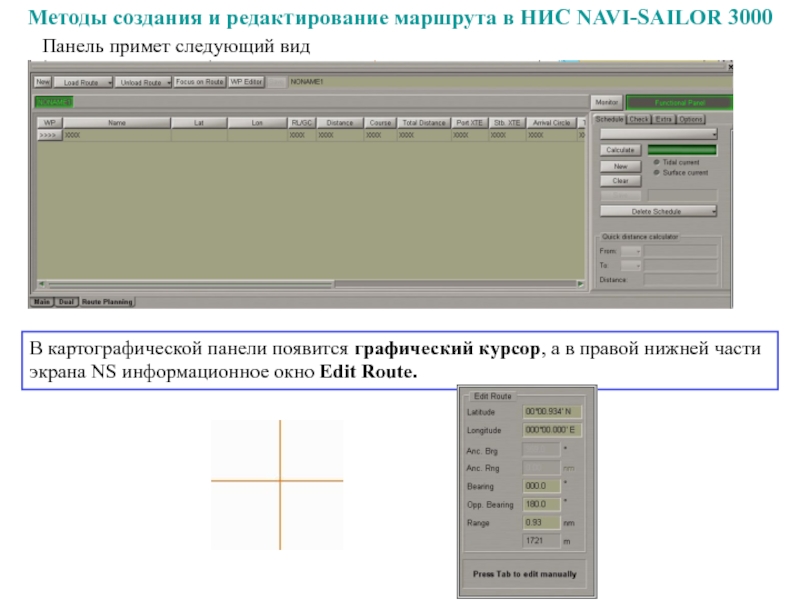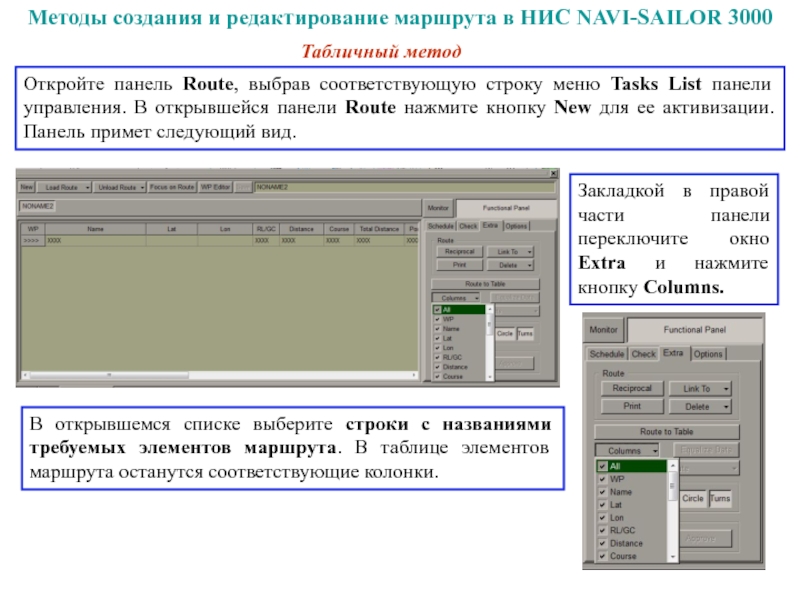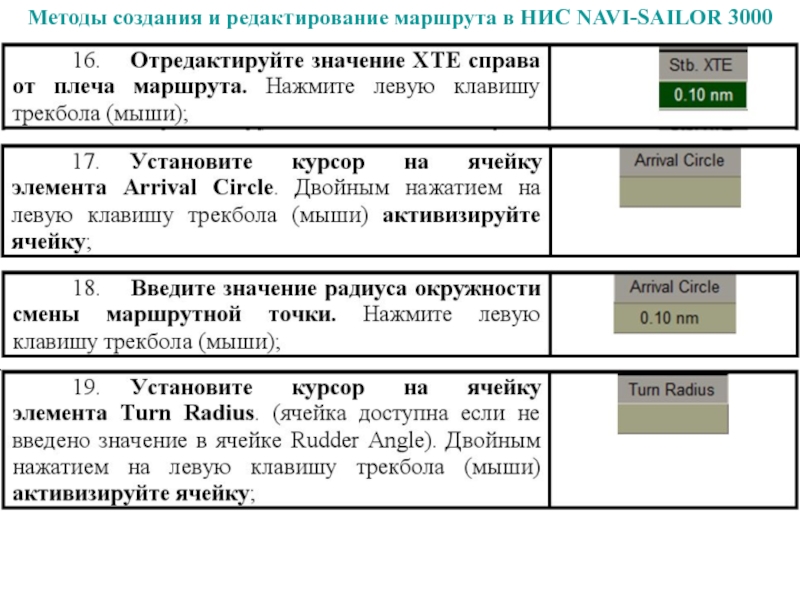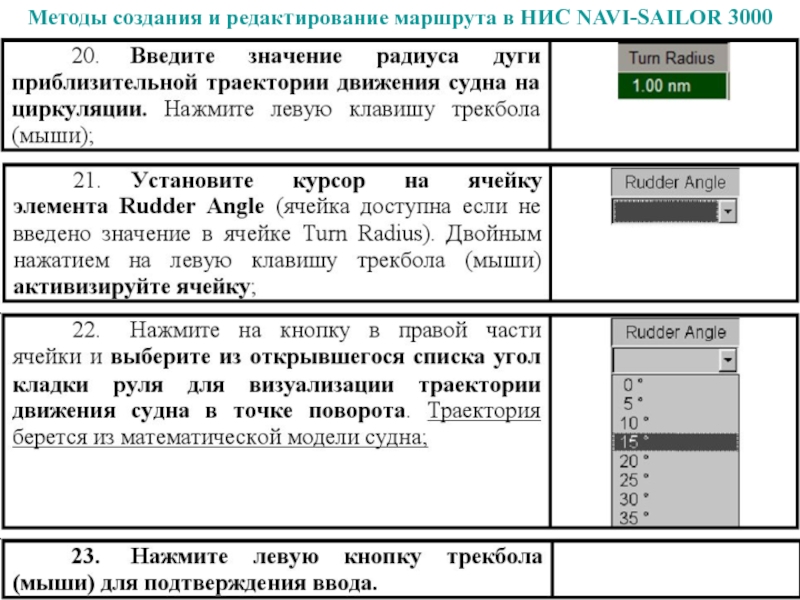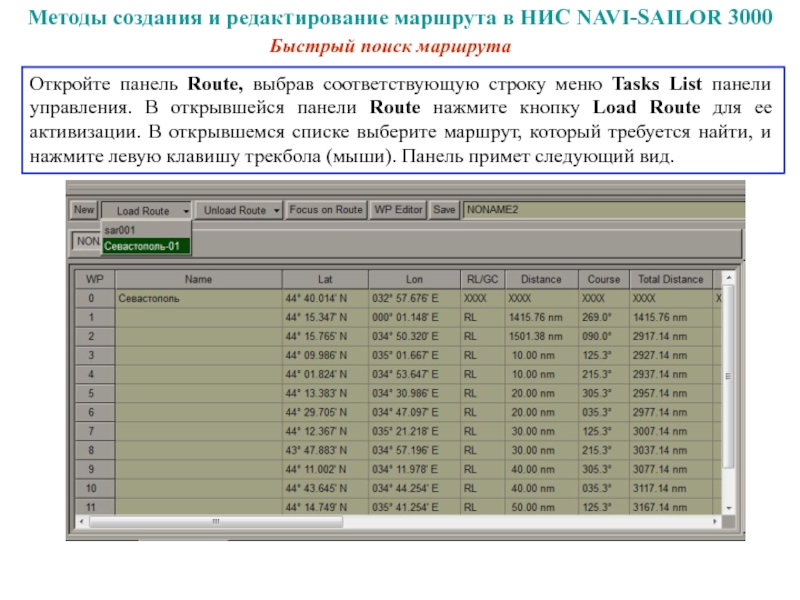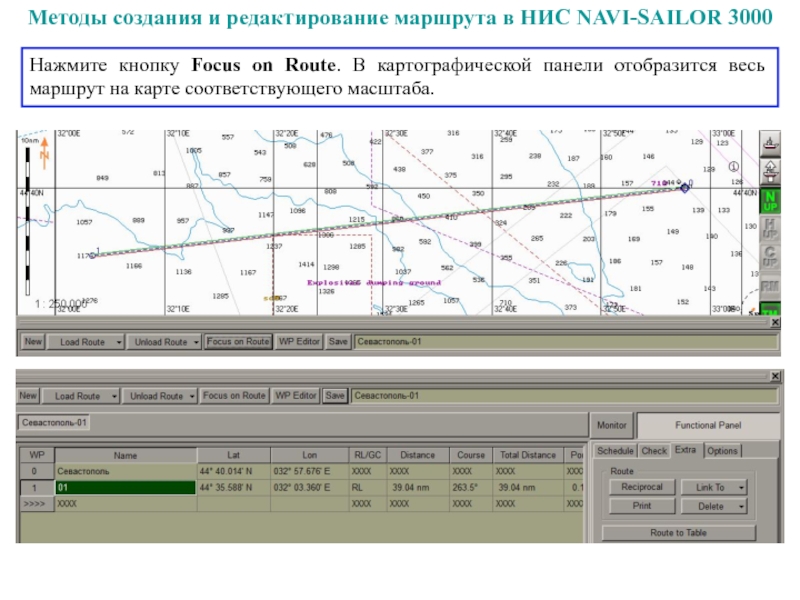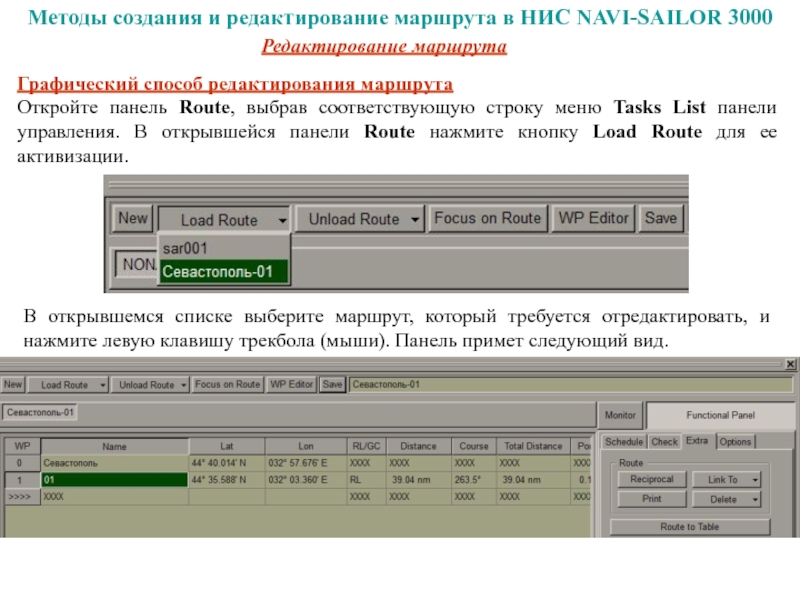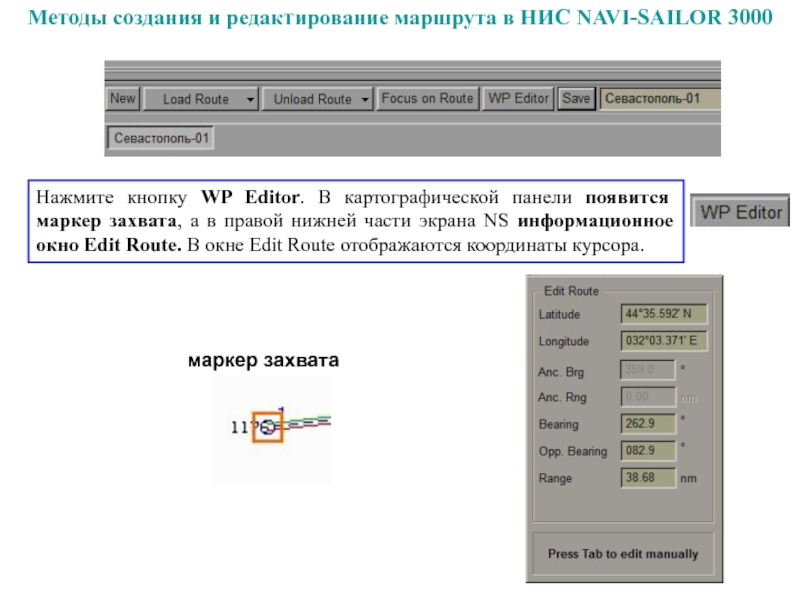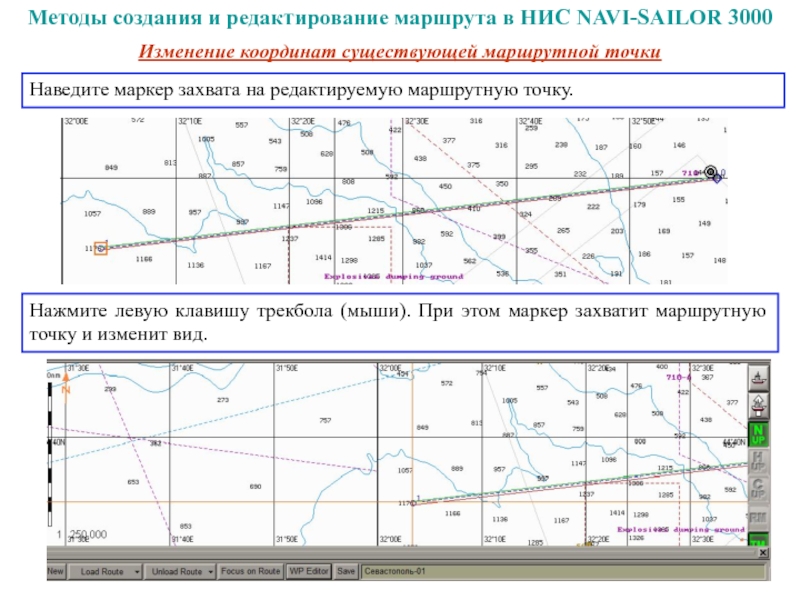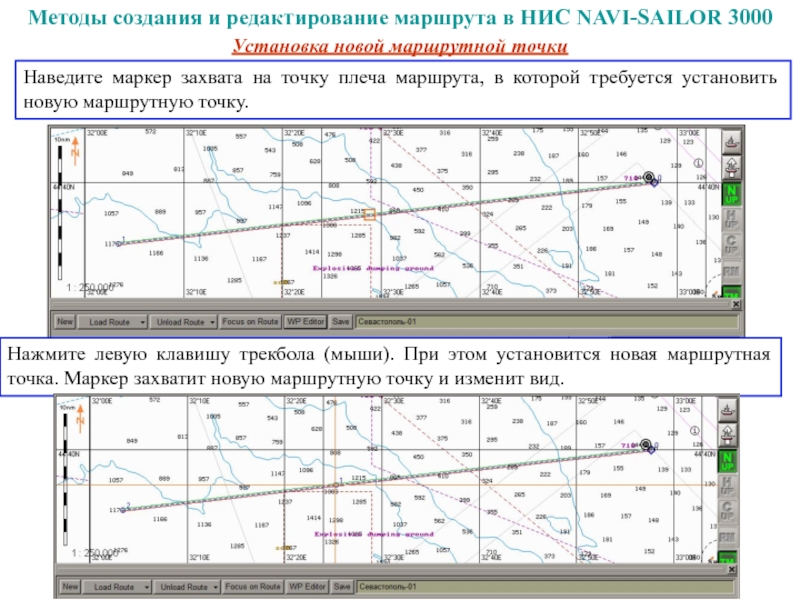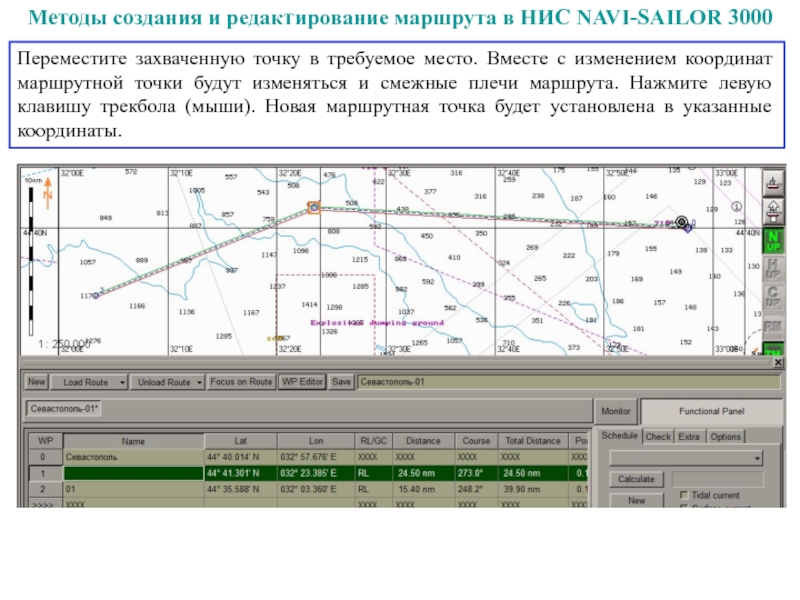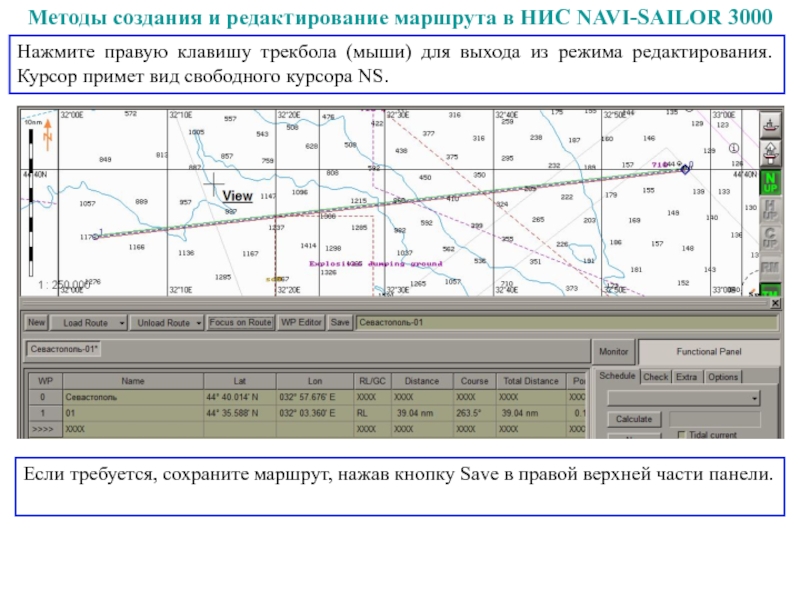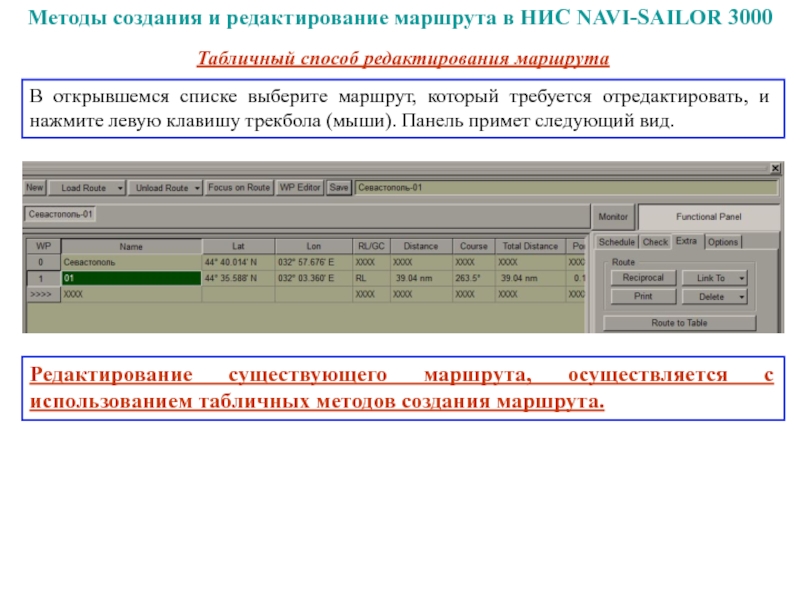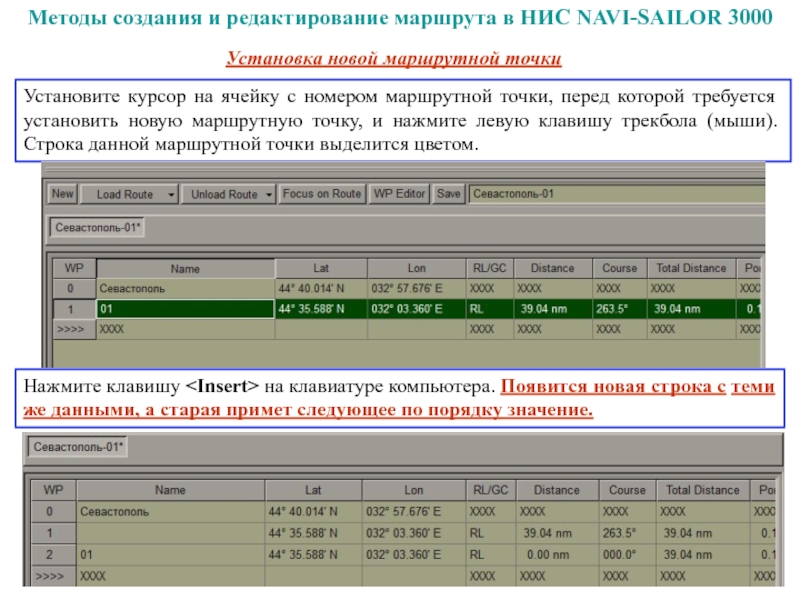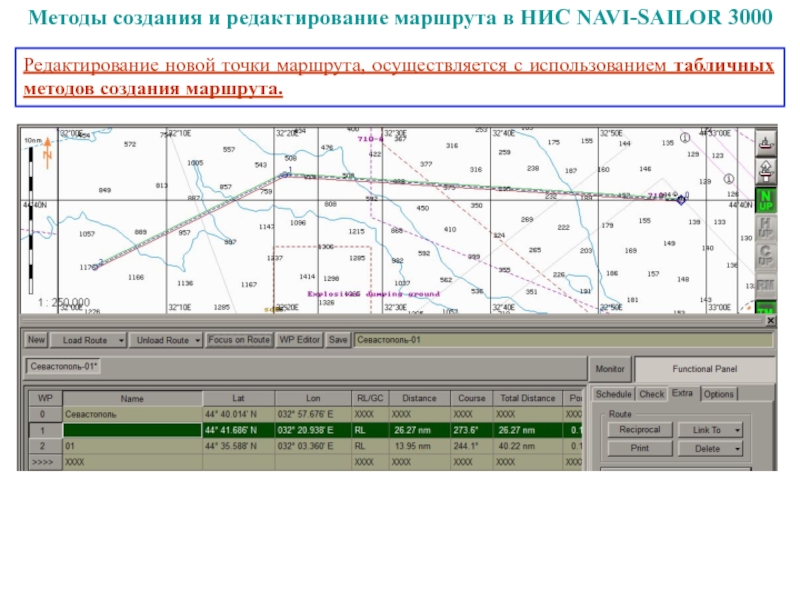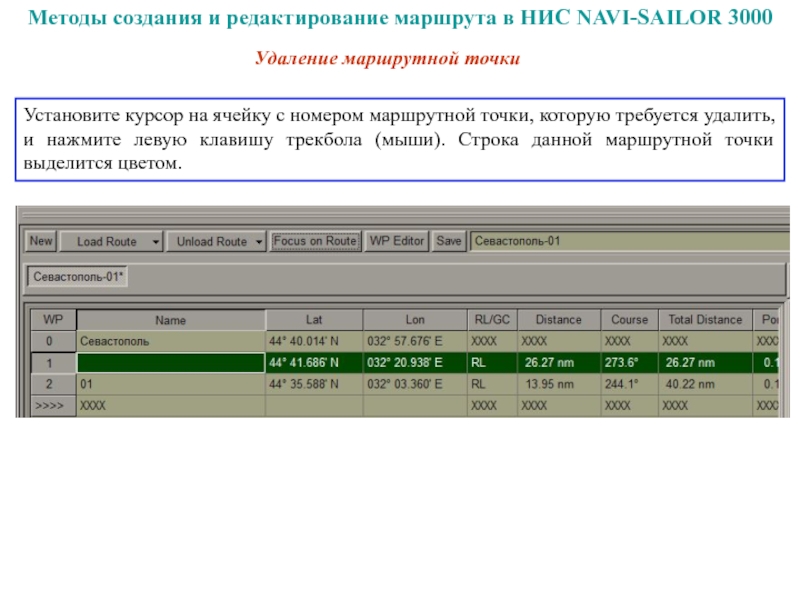Учебные вопросы и распределение времени:
Вступление…................................................................................................5 мин.
1. Навигационные опасности и препятствия.
Основные понятия и определения……………………………………......15 мин.
2. Характер грунта или наносов в районе плавания……………………..20 мин.
3. Основные виды рельефа морского дна и препятствий........................ 35 мин.
Выводы и ответы на вопросы.......................................................................5 мин.
- Главная
- Разное
- Дизайн
- Бизнес и предпринимательство
- Аналитика
- Образование
- Развлечения
- Красота и здоровье
- Финансы
- Государство
- Путешествия
- Спорт
- Недвижимость
- Армия
- Графика
- Культурология
- Еда и кулинария
- Лингвистика
- Английский язык
- Астрономия
- Алгебра
- Биология
- География
- Детские презентации
- Информатика
- История
- Литература
- Маркетинг
- Математика
- Медицина
- Менеджмент
- Музыка
- МХК
- Немецкий язык
- ОБЖ
- Обществознание
- Окружающий мир
- Педагогика
- Русский язык
- Технология
- Физика
- Философия
- Химия
- Шаблоны, картинки для презентаций
- Экология
- Экономика
- Юриспруденция
Характер грунтов и основные виды рельефа морского дна и препятствий презентация
Содержание
- 1. Характер грунтов и основные виды рельефа морского дна и препятствий
- 2. Учебная литература: 1. Ермолаев Г.Г. Морская
- 3. Навигационные опасности и препятствия. Основные понятия и
- 4. Навигационные опасности и препятствия. Основные понятия и
- 5. Навигационные опасности и препятствия. Основные понятия и
- 6. Навигационные опасности и препятствия. Основные понятия и
- 7. Характер грунта или наносов в районе плавания
- 8. Навигационные опасности и препятствия. Основные понятия и
- 9. Характер грунта или наносов в районе плавания
- 10. Характер грунта или наносов в районе плавания
- 15. Основные виды рельефа морского дна и препятствий
- 16. Основные виды рельефа морского дна и препятствий
- 17. Основные виды рельефа морского дна и препятствий
- 18. Основные виды рельефа морского дна и препятствий
- 19. Опасности
- 20. Опасности
- 21. Опасности
- 22. Опасности
- 23. Опасности
- 24. Опасности
- 25. Портовые объекты
- 26. Портовые объекты
- 27. Портовые объекты
- 28. Портовые объекты
- 29. Портовые объекты
- 30. Навигационные опасности и препятствия. Основные понятия и определения
- 31. Навигационные опасности и препятствия. Основные понятия и определения
- 32. Общие сведения об обеспечении работы НИС Информационное
- 33. Общие сведения об обеспечении работы НИС Лингвистическое
- 34. Общие сведения об обеспечении работы НИС Математическое
- 35. Виды НИС Навигационно-информационная система строится на основе
- 36. Виды НИС В системном блоке находятся
- 37. Виды НИС В качестве манипулятора в НИС
- 38. Виды НИС К устройствам регистрации информации относятся
- 39. Виды НИС В зависимости от уровня автоматизации
- 40. Виды НИС Аппаратное и программное обеспечение ECDIS
- 41. Виды НИС ЕСS — это навигационно-информационные компьютерные
- 42. Виды НИС Комбинированные НИС. Ввиду того, что
- 43. Виды НИС На 44 сессии ИМО в
- 44. Техническое обеспечение НИС Термин НИС охватывает многочисленные
- 45. Техническое обеспечение НИС Различают НИС для крупнотоннажных
- 47. Техническое обеспечение НИС В системном блоке находятся:
- 48. Техническое обеспечение НИС Процессор управляет съемом информации
- 49. Техническое обеспечение НИС Накопители и дополнительные блоки
- 51. Техническое обеспечение НИС Резервный блок НИС в
- 52. Техническое обеспечение НИС Периферийная аппаратура. Навигационно-информационная система
- 53. Техническое обеспечение НИС Одним из обязательных признаков
- 54. Техническое обеспечение НИС На изображение ЭК может
- 55. Техническое обеспечение НИС Интерфейсный модуль РЛС (ИМР)
- 56. Техническое обеспечение НИС Дополнительный модуль отображения НИС
- 57. Основные принципы планирования маршрута в НИС
- 58. Основные принципы планирования маршрута в НИС
- 59. Основные принципы планирования маршрута в НИС
- 60. Основные принципы планирования маршрута в НИС
- 61. Методы создания и редактирование маршрута в НИС
- 62. Методы создания и редактирование маршрута в НИС
- 63. Методы создания и редактирование маршрута в НИС
- 64. Методы создания и редактирование маршрута в НИС
- 65. Методы создания и редактирование маршрута в НИС
- 66. Методы создания и редактирование маршрута в НИС
- 67. Методы создания и редактирование маршрута в НИС
- 68. Методы создания и редактирование маршрута в НИС NAVI-SAILOR 3000
- 69. Методы создания и редактирование маршрута в НИС NAVI-SAILOR 3000
- 70. Методы создания и редактирование маршрута в НИС NAVI-SAILOR 3000
- 71. Методы создания и редактирование маршрута в НИС NAVI-SAILOR 3000
- 72. Методы создания и редактирование маршрута в НИС
- 73. Методы создания и редактирование маршрута в НИС
- 74. Методы создания и редактирование маршрута в НИС
- 75. Методы создания и редактирование маршрута в НИС
- 76. Методы создания и редактирование маршрута в НИС
- 77. Методы создания и редактирование маршрута в НИС
- 78. Методы создания и редактирование маршрута в НИС
- 79. Методы создания и редактирование маршрута в НИС
- 80. Методы создания и редактирование маршрута в НИС
- 81. Методы создания и редактирование маршрута в НИС
- 82. Методы создания и редактирование маршрута в НИС
- 83. Табличный способ редактирования маршрута В открывшемся списке
- 84. Установка новой маршрутной точки Установите курсор на
- 85. Редактирование новой точки маршрута, осуществляется с использованием
- 86. Удаление маршрутной точки Установите курсор на ячейку
- 87. Нажмите клавишу на клавиатуре компьютера. Выделенная строка
Слайд 1«НАВІГАЦІЙНО-ГІДРОГРОФІЧНЕ ОБЛАДНАННЯ ВОДНИХ ШЛЯХІВ ТА АКВАТОРІЙ»
Лекция №3
Тема №1 «Навигационные опасности»
Тема
Слайд 2Учебная литература:
1. Ермолаев Г.Г. Морская лоция: Учебник для вузов морского транспорта
2. Катенин В.А. и др. Навигационно-гидрографическое обеспечение судоходства на внутренних водных путях.- М.: Издательство: МОРКНИГА, 2010.- 344 с.
3. Берегові засоби навігаційного обладнання (маяки, навігаційні знаки).- Державний комітет України з промислової безпеки; охорони праці та гірничого нагляду, Наказ "Про затвердження Правил безпеки праці під час експлуатації засобів навігаційного обладнання та виконання гідрографічних робіт" від 16.05.2007 N 105.
4. Об утверждении Порядка предоставления услуг по навигационно-гидрографическому и картографическому обеспечению мореплавания в морских портах Украины: Министерство инфраструктуры Украины Порядок, Приказ от 08.05.2013 № 294.
Слайд 3Навигационные опасности и препятствия. Основные понятия и определения
Навигационная опасность —
Слайд 4Навигационные опасности и препятствия. Основные понятия и определения
Навигационные опасности, затрудняющие
К постоянно существующим опасностям относится резко возвышающийся рельеф морского дна, создающий препятствие для нормального судоходства.
Слайд 5Навигационные опасности и препятствия. Основные понятия и определения
Препятствия могут быть
Преодолимые препятствия
Затрудняющие плавания препятствия
Непреодолимые препятствия
Слайд 6Навигационные опасности и препятствия. Основные понятия и определения
Временные навигационные опасности
Слайд 7Характер грунта или наносов в районе плавания
Важное значение для кораблевождения
Грунтом называют поверхностный слой дна водоема. Знание характера грунта имеет значение при выборе места якорной стоянки, а так же помогает при определении места судна по глубинам.
Слайд 8Навигационные опасности и препятствия. Основные понятия и определения
Валуны – большие
Камень – отдельные глыбы, обломки скал;
Щебень – небольшие обломки горных пород с острыми краями;
Галька – мелкие округлившиеся обломки горных пород (обточенные трением);
Гравий – измельченная галька;
Песок – грунт, содержащий 95% частиц крупнее 0,01 мм;
Ил – грунт, содержащий 50–70% частиц крупнее 0,01 мм;
Песчаный ил – грунт, содержащий 10–30% частиц размером меньше 0,01 мм;
Глина – вязкий грунт, состоящий из частиц менее 0,001 мм;
Глинистый ил – грунт, в котором более 50% частиц размером меньше 0,01 мм;
Твердый грунт – массивные горные породы, залегающие под водой.
На картах для обозначения рода грунта применяются следующие названия:
Слайд 15Основные виды рельефа морского дна и препятствий
Для обозначения видов рельефа морского
1. Мель – общий навигационный термин, относящийся ко всем более или менее обширным по площади возвышениям на материковой отмели, глубины над которыми относительно малы. Мели, глубина над которыми менее 20 м, считаются опасными для плавания судов;
2. Отмель – мель, начинающаяся непосредственно от берега, глубина над которой постепенно увеличивается;
3. Мелководье – обширное неглубокое пространство;
4. Банка – отдельно лежащая мель, образованная возвышенностью морского дна. Если глубина над банкой менее 20 м, то такая банка считается опасной для судоходства и, как правило, ограждается на местности;
Слайд 16Основные виды рельефа морского дна и препятствий
5. Риф – опасное для
6. Бар – поперечная наносная мель у устья рек; баром называется также мель, лежащая поперек входа в бухту;
7. Камни – обломки твердых пород, расположенные в прибрежной полосе. Камни разделяются на подводные, надводные и осыхающие;
8. Осушка – участок дна, лежащий между береговой чертой, образуемой урезом воды при наибольшей высоте прилива, и береговой чертой при высоте воды на уровне принятого нуля глубин;
Слайд 17Основные виды рельефа морского дна и препятствий
9. Подводная коса – узкая
10. Мыс – оконечность части суши, выступающей в море;
11. Скала – отдельное, небольшое по площади резкое повышение грунта дна, сложенного из твердых пород;
12. Отличительная глубина, или пятно – небольшой участок акватории с глубиной, резко отличающейся от окружающих глубин;
13. Яма – незначительный участок акватории с резким увеличением глубины;
Слайд 18Основные виды рельефа морского дна и препятствий
14. Район свалок и
15. Затонувшие суда так же относятся к постоянно существующим препятствиям; причем они делятся на суда, опасные для плавания всех судов, и суда, полностью погруженные, с глубиной над ними большей, чем осадка любого судна. Такие затонувшие суда не опасны для надводного судовождения. Разновидностью затонувших судов являются «покинутые суда», т. е. оставленные своим экипажем и дрейфующие в море под действием ветра и течения;
Слайд 32Общие сведения об обеспечении работы НИС
Информационное обеспечение - это совокупность информационных
В информационное обеспечение, в частности, входят картографическая база данных, база данных рекомендованных маршрутов, база данных для предвычисления приливо-отливных явлений, базы сведений из различных навигационных пособий, наставлений, руководящих документов, а также методы и средства, обеспечивающие надежность хранения данных, их обновление, использование и др.
Слайд 33Общие сведения об обеспечении работы НИС
Лингвистическое обеспечение - это специальный язык,
Слайд 34Общие сведения об обеспечении работы НИС
Математическое обеспечение представляет собой совокупность алгоритмов
Программное обеспечение - это совокупность программ, хранимых в памяти системы. Это программы для реализации математического и лингвистического обеспечении, управления работой баз данных, управления работой системы.
Слайд 35Виды НИС
Навигационно-информационная система строится на основе персонального компьютера. Она включает в
Слайд 36Виды НИС
В системном блоке находятся процессор, сопроцессор, оперативная память, накопитель на
Слайд 37Виды НИС
В качестве манипулятора в НИС используется трекбол, джойстик или мышка.
Средствами
Слайд 38Виды НИС
К устройствам регистрации информации относятся устройства печати на бумаге и
Потребителями информации НИС являются как ее датчики информации, например, для автоматической коррекции скоростной погрешности ГК в него необходимо вводить широту и скорость судна, так и другие системы, например, автоматическое устройство подачи сигналов бедствия.
Слайд 39Виды НИС
В зависимости от уровня автоматизации операций и функциональных возможностей НИС
• ECDIS (Electronic Chart Display and Information System);
• ECS (Electronic Chart System);
• Комбинированные НИС.
ECDIS - это навигационно-информационная компьютерная система, удовлетворяющая специальным требованиям ИМО, МГО, МЭК.
В ECDIS должны использоваться только векторные электронные карты ENC (ecdis-карты), данные которых подготовлены государственными гидрографическими организациями, стандартизованы по содержанию, структуре, действующему формату обмена картографической информацией и полностью удовлетворяющие специальным требованиям ИМО и МГО.
Слайд 40Виды НИС
Аппаратное и программное обеспечение ECDIS должны обязательно сертифицироваться уполномоченным Классификационным
Чтобы стать легальным эквивалентом бумажных карт, ECDIS на случай выхода из строя должна быть обеспечена одобренной резервной системой.
Требуется, чтобы резервная система имела достаточные средства для обеспечения безопасного судовождения на оставшейся части рейса в случае выхода ECDIS из строя.
Между основной и резервной системами должна быть возможность обмена информацией. По крайней мере, в резервную систему от основной должны передаваться данные предварительной прокладки и даяние всех корректур.
Резервная система может иметь ограниченные функции ECDIS, либо полностью дублировать ее.
Слайд 41Виды НИС
ЕСS — это навигационно-информационные компьютерные системы, не полностью удовлетворяющие требованиям
Применение этих систем не освобождает судоводителя от ведения прокладки на бумажных картах. Используемые в таких системах карты (есs – карты), не полностью отвечают специальным требованиям ИМО и МГО.
K ECS относятся:
- RCDS (Rastr Chart Display System) - навигационно-информационные компьютерные системы с растровыми ЭК.
- Навигационно-информационные компьютерные системы с равноценными по нагрузке бумажным картам векторными ЭК, неполностью удовлетворяющими требованиям к ecdis-картам;
- Навигационно-информационные компьютерные системы с упрощенными ЭК.
Слайд 42Виды НИС
Комбинированные НИС. Ввиду того, что не было полного набора ecdis-карт
В режимах работы с растровыми и векторными ecs-картами такие НИС приравниваются к ECS, что требует наряду с выполняемой системой прокладкой на ЭК обязательного ведения прокладки на бумажных картах.
Когда полученная таким образом комбинированная НИС используется в режиме ECDIS, она имеет статус ECDIS.
Слайд 43Виды НИС
На 44 сессии ИМО в июле 1998 г. субкомитет по
Слайд 44Техническое обеспечение НИС
Термин НИС охватывает многочисленные комбинации различных средств, образующих судовые
НИС выпускаются в разных конфигурациях, обеспечивающих приспособление образцов этих систем к различным типам судов и к особенностям решаемых ими задач.
Слайд 45Техническое обеспечение НИС
Различают НИС для крупнотоннажных судов, пассажирских лайнеров, для судов
Аппаратное обеспечение (техническое обеспечение) НИС состоит из главного модуля, резервного блока и периферийного оборудования.
Базовая конфигурация НИС включает только главный модуль и основные датчики информации.
Слайд 46 Техническое обеспечение
Главный модуль - это в общем случае установленный в специальной консоли высокопроизводительный персональный компьютер, имеющий каналы для соединения с навигационными приборами и устройствами управления судном.
Главный модуль НИС устанавливается в рулевой рубке. Он включает в себя системный блок, монитор, управляющую панель.
Слайд 47Техническое обеспечение НИС
В системном блоке находятся: процессор, сопроцессор, оперативная память, накопитель
Слайд 48Техническое обеспечение НИС
Процессор управляет съемом информации с датчиков, контролирует информационные потоки
Слайд 49Техническое обеспечение НИС
Накопители и дополнительные блоки памяти служат для хранения информации,
Дисплей главного модуля служит для отображения навигационной карты, места судна на ней, кинематических параметров своего судна, его запланированного пути и представления других данных.
Слайд 50 Техническое обеспечение НИС
Дисплей обычно
В истинном режиме изображение карты неподвижно, а условный знак судна движется по экрану в соответствии с путевым углом и путевой скоростью судна. При подходе символа судна к краю экрана изображение карты сдвигается, чтобы судно оставалось на экране.
В относительном режиме центр символа нашего судна на дисплее неподвижен и находится в средине экрана, а карта «плывет» ему навстречу. При необходимости, условный знак судна может быть смещен с центра для увеличения на экране дистанции обзора по носу судна.
Дисплей может показывать обстановку с разной ориентацией карты, чаще всего «по норду» и «по курсу». Ряд НИС позволяют ориентировать карту по любому заданному направлению.
Слайд 51Техническое обеспечение НИС
Резервный блок НИС в полном или в ограниченном объеме
Слайд 52Техническое обеспечение НИС
Периферийная аппаратура. Навигационно-информационная система использует данные, поступающие из различных
Датчики навигационной информации. НИС получает курс от гирокомпаса, скорость - от лага, глубину - от эхолота, обсервованные координаты - от приемоиндикаторов спутниковых и береговых РНС.
Также к НИС могут подключаться: указатель скорости поворота, электронный магнитный компас, датчик параметров ветра и ряд других приборов.
Слайд 53Техническое обеспечение НИС
Одним из обязательных признаков НИС является автоматический ввод координат
Слайд 54Техническое обеспечение НИС
На изображение ЭК может накладываться информация от РЛС, цели
Слайд 55Техническое обеспечение НИС
Интерфейсный модуль РЛС (ИМР) предназначен для совмещения РЛС с
ИМР предоставляет персональному компьютеру функции для управления РЛС. Интерфейсный модуль позволяют соединить с компьютером любую РЛС, отвечающую требованиям ИМО, и обеспечить управление ей с любого компьютера системы, главного, резервного или вспомогательного, где бы он ни находился на судне.
ИМР преобразовывает эхосигналы РЛС в цифровую форму, передает их в ПК и позволяет наложить радиолокационное изображение на электронную карту.
Ряд современных РЛС (RadarPC) сами выполняют функции ИМР и полностью совместимы с НИС.
Слайд 56Техническое обеспечение НИС
Дополнительный модуль отображения НИС представляет собой снабженный органами управления
Этот блок также полезен в ситуациях, когда при управлении судном задействовано несколько человек. На мостике, если необходимо, может устанавливаться несколько дополнительных мониторов НИС.
Выносной модуль. Ряд НИС позволяет по каналу Ethernet передавать изображение с главного ПК на дисплеи компьютеров, находящихся в других помещениях (в штурманской рубке, в каюте капитана и т.д.).
Вывод информации из НИС может производиться на авторулевой, принтер и в другие устройства и системы.
Слайд 57Основные принципы планирования маршрута в НИС
В ECDIS возможно планирование двух
При планировании пути ECDIS обеспечивает выбор требуемого маршрута из списка маршрутов, имеемых в базе данных, и возможность корректировки его.
При таком планировании обеспечивается возможность задания элементов и параметров нового маршрута, путевых точек, типа отрезков пути (локсодромия или ортодромия), скорости следования по отрезкам маршрута, времени прибытия в точки изменения курса, границ отклонения от маршрута, радиусов поворотов, номеров генеральных и путевых карт. которые будут использоваться на переходе.
Имеются функции для планирования и занесения в память новых маршрутов.
Слайд 58Основные принципы планирования маршрута в НИС
Плавание на отрезках пути в
Операции прокладки маршрута по ортодромии позволяют в ECDIS планировать переход между двумя точками на поверхности Земли по кратчайшему расстоянию. Этот метод является предпочтительным, когда протяженность отрезка пути велика (переход через океан).
ECDIS дает возможность рассчитать выигрыш плавания по ортодромии по сравнению с локсодромией, осуществить прокладку маршрута по ортодромии, представляя ее отрезками локсодромий через заданный шаг разности долгот или расстояния; или заменяя ортодромию отрезками локсодромий, при переходе с которых на следующий отрезок курс меняется на одинаковую величину, например, на 5°.
Слайд 59Основные принципы планирования маршрута в НИС
Ряд ECDIS предоставляют судоводителю функцию
Новые маршруты могут быть записаны в базу данных маршрутов. Запись маршрута в базе данных обычно включает его номер, название, координаты путевых точек, значения допустимых отклонений от маршрута, перечень генеральных карт, перечень путевых карт.
Слайд 60Основные принципы планирования маршрута в НИС
При планировании пути ECDIS предоставляет
• цифрового ввода и корректировки параметров маршрута координат поворотных точек, скорости на отрезках маршрута, времени прибытия в поворотные точки, значения безопасной глубины, а также расчета по опорным значениям всех интересующих судоводителя элементов маршрута;
• отображения выбранного маршрута на ЭК для зрительной оценки с предоставлением возможности графического редактирования положения поворотных точек с помощью курсора. При этом могут использоваться операции добавления, вставки, смещения поворотных точек и изменения их последовательности;
• тестирования безопасности маршрута. Эта функция позволяет судоводителю протестировать запланированный маршрут на навигационные препятствия, опасные области глубин, районы с особыми условиями плавания;
• инверсирования маршрутов (т.е. рассмотрения маршрута в обратном направлении);
• подключения программ имитации маневров для включения в маршрут участков изменения режима хода и поворотов с одного отрезка маршрута на другой;
• печати опорных и расчетных данных выбранного маршрута, а также перечня карт на переход;
• свободного выбора любой точки на линии намеченного маршрута для расчета дистанции и времени следования до любой следующей точки на линии пути;
• пересчета координат поворотных точек на другой геодезический датум.
Слайд 61Методы создания и редактирование маршрута в НИС NAVI-SAILOR 3000
Методы создание маршрута
Откройте панель Route Planning, выбрав соответствующую строку меню Tasks List панели управления. В открывшейся панели Route нажмите кнопку New для ее активизации.
Графический метод
Слайд 62Методы создания и редактирование маршрута в НИС NAVI-SAILOR 3000
Панель примет следующий
В картографической панели появится графический курсор, а в правой нижней части экрана NS информационное окно Edit Route.
Слайд 63Методы создания и редактирование маршрута в НИС NAVI-SAILOR 3000
Установите перемещением трекбола
На картографической панели появится обозначение начальной точки и ее номер "0". Установите курсор в координаты следующей точки. При этом, во время движения, между курсором и начальной точкой протянется линия плеча маршрута.
Слайд 64Методы создания и редактирование маршрута в НИС NAVI-SAILOR 3000
Нажмите левую клавишу
Если требуется установить несколько маршрутных точек, то повторите действия по перемещению и нажатию левой клавиши трекбола (мыши) столько раз сколько требуется установить маршрутных точек.
При установке курсора на рамку картографической панели автоматически производится перестроение рамки так, что под курсором всегда будет карта из судовой коллекции (при условии включенной автозагрузки карт).
Слайд 65Методы создания и редактирование маршрута в НИС NAVI-SAILOR 3000
После установки последней
Создание маршрута закончено. Для сохранения маршрута введите его название в строку ввода имени в правой верхней части панели. Нажмите активировавшуюся кнопку Save. Планируемый маршрут создан и сохранен.
Слайд 66Методы создания и редактирование маршрута в НИС NAVI-SAILOR 3000
Табличный метод
Откройте панель
Закладкой в правой части панели переключите окно Extra и нажмите кнопку Columns.
В открывшемся списке выберите строки с названиями требуемых элементов маршрута. В таблице элементов маршрута останутся соответствующие колонки.
Слайд 67Методы создания и редактирование маршрута в НИС NAVI-SAILOR 3000
Введите начальную точку
Слайд 72Методы создания и редактирование маршрута в НИС NAVI-SAILOR 3000
Введите остальные точки
Для сохранения маршрута введите его название в строку ввода имени в правой верхней части панели. Нажмите активировавшуюся кнопку Save. Планируемый маршрут создан и сохранен
Слайд 73Методы создания и редактирование маршрута в НИС NAVI-SAILOR 3000
Быстрый поиск маршрута
Откройте
Слайд 74Методы создания и редактирование маршрута в НИС NAVI-SAILOR 3000
Нажмите кнопку Focus
Слайд 75Методы создания и редактирование маршрута в НИС NAVI-SAILOR 3000
Редактирование маршрута
Графический способ
Откройте панель Route, выбрав соответствующую строку меню Tasks List панели управления. В открывшейся панели Route нажмите кнопку Load Route для ее активизации.
В открывшемся списке выберите маршрут, который требуется отредактировать, и нажмите левую клавишу трекбола (мыши). Панель примет следующий вид.
Слайд 76Методы создания и редактирование маршрута в НИС NAVI-SAILOR 3000
Нажмите кнопку WP
маркер захвата
Слайд 77Методы создания и редактирование маршрута в НИС NAVI-SAILOR 3000
Изменение координат существующей
Наведите маркер захвата на редактируемую маршрутную точку.
Нажмите левую клавишу трекбола (мыши). При этом маркер захватит маршрутную точку и изменит вид.
Слайд 78Методы создания и редактирование маршрута в НИС NAVI-SAILOR 3000
Переместите захваченную точку
Нажмите левую клавишу трекбола (мыши). Маршрутная точка установится в новых координатах.
Слайд 79Методы создания и редактирование маршрута в НИС NAVI-SAILOR 3000
Установка новой маршрутной
Наведите маркер захвата на точку плеча маршрута, в которой требуется установить новую маршрутную точку.
Нажмите левую клавишу трекбола (мыши). При этом установится новая маршрутная точка. Маркер захватит новую маршрутную точку и изменит вид.
Слайд 80Методы создания и редактирование маршрута в НИС NAVI-SAILOR 3000
Переместите захваченную точку
Слайд 81Методы создания и редактирование маршрута в НИС NAVI-SAILOR 3000
Удаление маршрутной точки
Наведите
Нажмите правую клавишу трекбола (мыши). Точка будет удалена, а смежные плечи маршрута объединятся в одно.
Слайд 82Методы создания и редактирование маршрута в НИС NAVI-SAILOR 3000
Нажмите правую клавишу
Если требуется, сохраните маршрут, нажав кнопку Save в правой верхней части панели.
Слайд 83Табличный способ редактирования маршрута
В открывшемся списке выберите маршрут, который требуется отредактировать,
Редактирование существующего маршрута, осуществляется с использованием табличных методов создания маршрута.
Методы создания и редактирование маршрута в НИС NAVI-SAILOR 3000
Слайд 84Установка новой маршрутной точки
Установите курсор на ячейку с номером маршрутной точки,
Нажмите клавишу Методы создания и редактирование маршрута в НИС NAVI-SAILOR 3000
Слайд 85Редактирование новой точки маршрута, осуществляется с использованием табличных методов создания маршрута.
Методы
Слайд 86Удаление маршрутной точки
Установите курсор на ячейку с номером маршрутной точки, которую
Методы создания и редактирование маршрута в НИС NAVI-SAILOR 3000
Слайд 87Нажмите клавишу на клавиатуре компьютера. Выделенная строка будет удалена, а
Методы создания и редактирование маршрута в НИС NAVI-SAILOR 3000
Все изменения в таблице будут отображены соответствующим образом на графическом экране.
Если требуется, сохраните маршрут, нажав кнопку Save в правой верхней части панели.